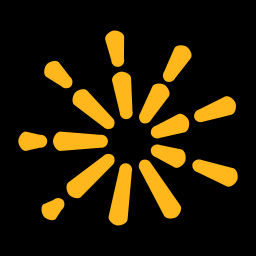ANSYS SCADE 2023 R1(仿真分析)
大小:3.2 GB更新:2024/09/21
类别:机械电子系统:WinAll
分类分类

大小:3.2 GB更新:2024/09/21
类别:机械电子系统:WinAll
ANSYS SCADE 2023 R1提供模型设计和分析功能,可以直接在软件上创建建筑行业的模型分析方案,也可以创建生命周期仿真分析方案,无论是分析电子机械设备还是分析汽车零件都可以通过这款软件创建仿真方案,软件界面功能很多,点击新建项目就可以从官方提供的Architect模板、SCADE Suite模板、SCADE Test模板创建项目,新版在模型可覆盖性分析的时候支持操作员抽象以简化分析,改进了对设置的UI访问,允许或不允许在生成的场景中使用低于正常值的新选项,如果你需要这款软件就下载吧!
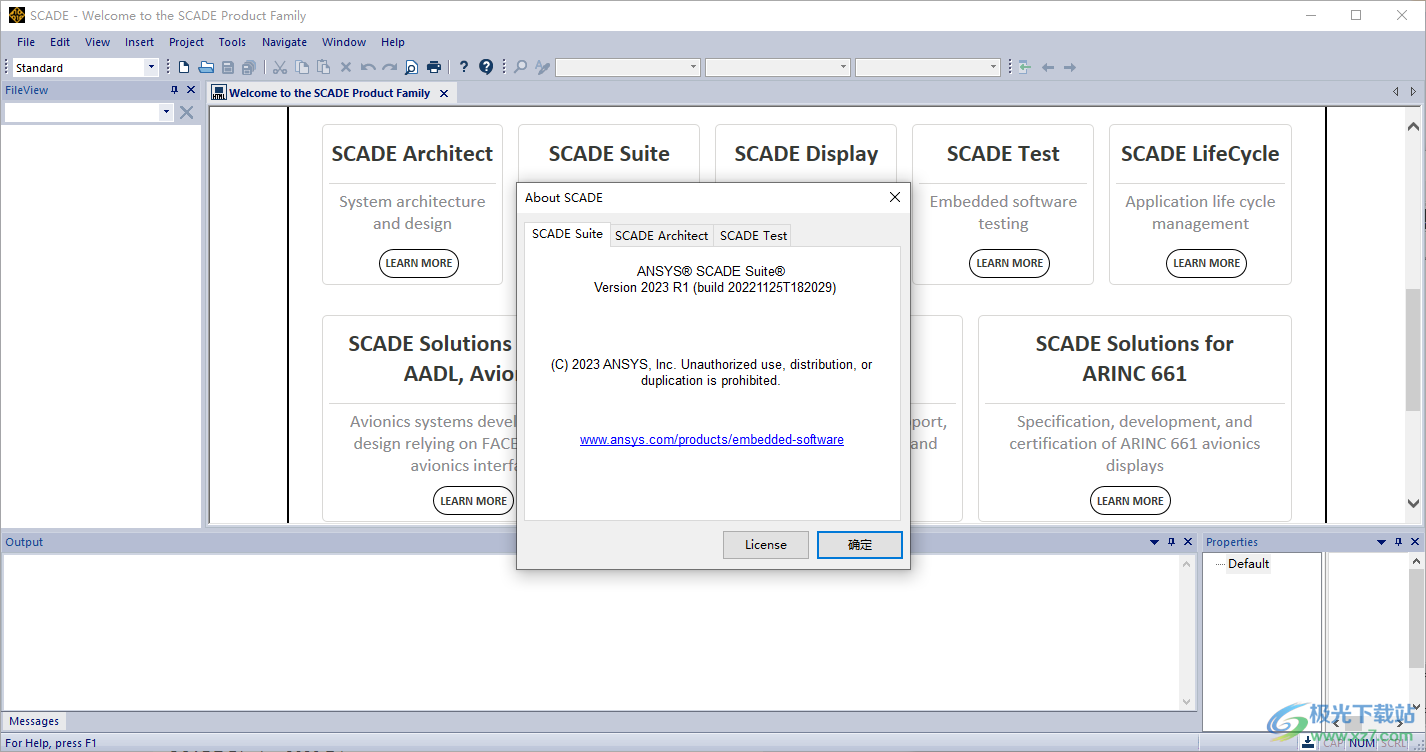
1、SCADE Architect 的软件架构性能和功能而实施的增强功能。
从 Sparx Enterprise Architect 导入
SCADE Architect 允许导入 Sparx Enterprise Architect SysML 模型。
•支持 Enterprise Architect 16.0 ( SCADE 2023 R1 )
•支持导入非 SysML 构造 ( SCADE 2023 R1 )
改进了按对象类别和详细信息显示导入状态的报告 ( SCADE 2023 R1 )
能够自定义 Enterprise Architect 模型导入规则 - 联系 Ansys 支持 ( SCADE 2023 R1 )
从 Dassault Systèmes Cameo Systems Modeler™ 导入
SCADE Architect 允许导入 Cameo SysML 模型。
•支持导入非 SysML 构造 ( SCADE 2023 R1 )
时序和堆栈分析
此版本对工具进行了更改,可在 SCADE Suite 模型上分析最坏情况执行时间 (WCET) 和堆栈使用情况。
2、SCADE 汽车套件
该解决方案扩展了 SCADE 功能,以完全定义汽车软件 AUTOSAR 兼容架构,从软件描述到代码生成。Automotive Package 致力于设计汽车软件组件。它与 SCADE Suite 发行版捆绑在一起。
AUTOSAR 建模
此版本引入了以下 AUTOSAR 建模增强功能并改善了用户体验:
•扩展 AUTOSAR 支持 ( SCADE 2023 R1 ):
•支持内存映射信息:ACG 2.4 考虑了代码、常量和变量的内存部分
支持应用程序值规范,可实现复杂的值定义(如初始化值)
•如果想要取代标准平台定义,则支持类型定义的更大灵活性
•AUTOSAR 检查分为 2 类(AUTOSAR 标准验证或更多 SCADE 相关验证)( SCADE 2023 R1 )
AUTOSAR 代码生成
此版本引入了以下增强功能:
•ACG 2.4 支持上述所有新的 AUTOSAR 扩展,并使用与 SCADE Suite KCG 6.6.3 ( SCADE 2023 R1 )兼容的专用代码生成器
•ACG 2.4 不符合 ISO 26262 ( SCADE 2023 R1 )
3、图形原型设计和规范
下文将介绍为扩展 SCADE Display 图形原型设计和规范的性能和功能而实施的增强功能。
模型编辑增强功能
此版本引入了多项模型设计增强功能。
图形设计增强
此版本引入了以下图形设计软件的增强功能:
•改进的图形效果容器小部件,带有允许禁用图形效果的参数(SCADE 2023 R1)
•改进了 3D GltfImporter 小部件,其参数允许重置对象旋转 ( SCADE 2023 R1 )
4、快速原型制作
下文将介绍为扩展 SCADE Test Rapid Prototyper 性能和功能而实施的增强功能,以快速轻松地设计交互式图形面板以及生成独立的移动或桌面应用程序。
建模增强功能
此版本在 Rapid Prototyper 中引入了以下增强功能:
•改进的图形效果容器小部件,带有允许禁用图形效果的参数(SCADE 2023 R1)
•改进了 3D GltfImporter 小部件,其参数允许重置对象旋转 ( SCADE 2023 R1 )
5、测试环境
下文将介绍为使用主机 SCADE 测试环境、SCADE 测试模型覆盖范围和 SCADE 测试目标执行进行测试活动而不断扩展 SCADE 产品的性能和功能而实施的增强功能。
设计验证器的模型覆盖率
Scade Model Coverability with Design Verifier 致力于在 SCADE Suite 模型的设计和测试过程中协助进行覆盖率分析。
6、需求可追溯性
下文将介绍为不断扩展 SCADE Suite、SCADE Display、SCADE Test 和 SCADE Architect 的性能和功能而实施的增强功能,以通过 SCADE LifeCycle 应用程序生命周期管理 (ALM) 网关进行需求跟踪活动。
SCADE 模型的需求可追溯性
此版本在 ALM Gateway 中引入了以下增强功能:
•能够将多个单独的 SCADE Suite 项目组合到同一个 Polarion 代理模型中 ( SCADE 2023 R1 )
用于追踪的新 python API 能够加载/保存追踪项目以及读取/修改追踪链接 ( SCADE 2023 R1 )
7、对 FACE 的 SCADE 解决方案
垂直解决方案的增强功能扩展了 SCADE 功能,以完全定义符合未来机载能力环境 (FACE™) 技术标准的航空电子系统和软件架构,从控制软件描述到代码生成,如下所述。
FACE 代码生成
此版本引入了以下代码生成增强功能:
•改进的FACE包裹代码(SCADE 2023 R1):
•更好地使用可注入接口 API,可以轻松地将 TSS 代码与第三方集成
•UoP 代码现在独立于 OSS,OSS 集成部分现在在专用 FACE_Run 目录中生成
•支持 CTS 版本 3.1.2、3.0.3 和 2.1.3
•Cpp 中对枚举数组的支持
可用性增强
此版本引入了以下增强功能以改善用户体验:
•所有“实现”和“类型”关系均可进行反向导航,以增强 FACE 模型中的导航
SCADE Architect 是一个用于架构设计和建模的集成开发环境 (IDE)。它的特点是结构系统建模、架构验证以及与软件子系统组件的同步。它允许使用图形设计和多视图管理来表示软件架构。它包括用于访问各个级别的模型信息、检查模型一致性以及从模型中提取子系统组件以分别细化子系统部件的工具。
SCADE 套件编辑器
SCADE Suite Editor 是一组集成功能,基于高效的图形设计和多视图管理,符合 SCADE Suite 基于模型的方法,提供清晰、全面的项目框架表示:
•基于模型的设计,可捕获大型项目的数据流和控制流
•用户定义的方法规则执行
•分析模型之间或相同性质的对象之间的语义差异
•动态一致性检查和错误浏览,帮助定位设计错误
•用于常见设计功能的一组预定义运算符和库运算符
•能够关联项目库以快速访问常用操作符
•与广泛的配置管理工具集成
•通过 SCADE LifeCycle ALM Gateway 与需求管理工具集成
•通过 SCADE LifeCycle Reporter 自动生成可定制的报告
SCADE 套件模拟
SCADE Suite 仿真支持使用断点和停止条件进行逐块调试、干净数据的图形监控以及 SCADE Suite 模型中状态机子系统的调试。
CADE 套件设计验证器
SCADE Suite Design Verifier 1能够正式验证 SCADE Suite 设计的属性是否成立。SCADE Suite Design Verifier 具有预定义的属性,例如不被零除或溢出,可以根据需要进行验证
SCADE Suite 时序和堆栈优化器
SCADE Suite 计时和堆栈优化器1能够提高 SCADE Suite 模型在 WCET 和堆栈使用方面的效率。该分析工具比较 SCADE Suite 模型不同版本的最坏情况执行时间 (WCET) 和堆栈大小估计,以确定最有效的设计
1、首先将许可服务安装到电脑,打开ANSYS License Manager 2023R1执行安装
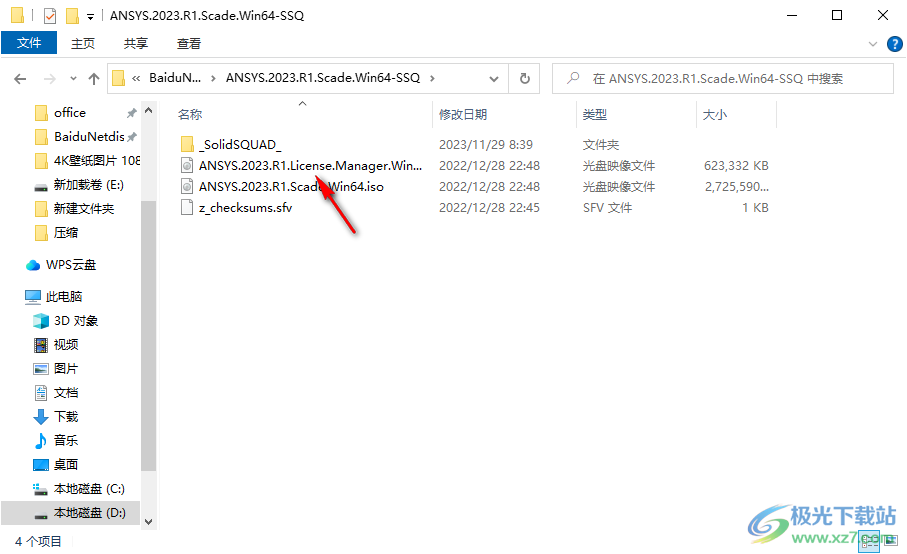
2、这里是软件的安装界面,点击安装ANSYS License Manager
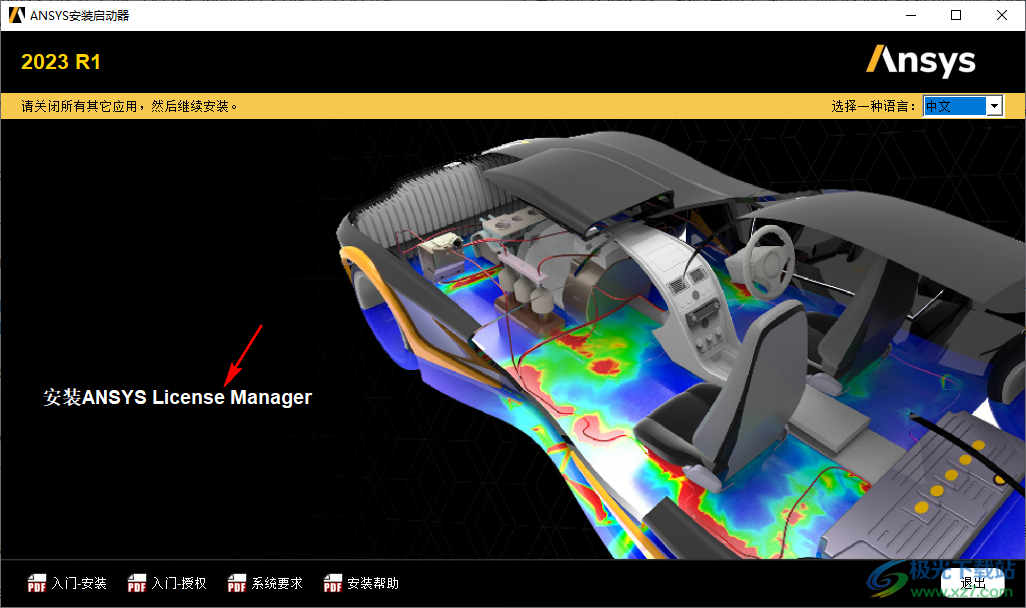
3、设置软件的安装地址,小编将软件安装在D盘
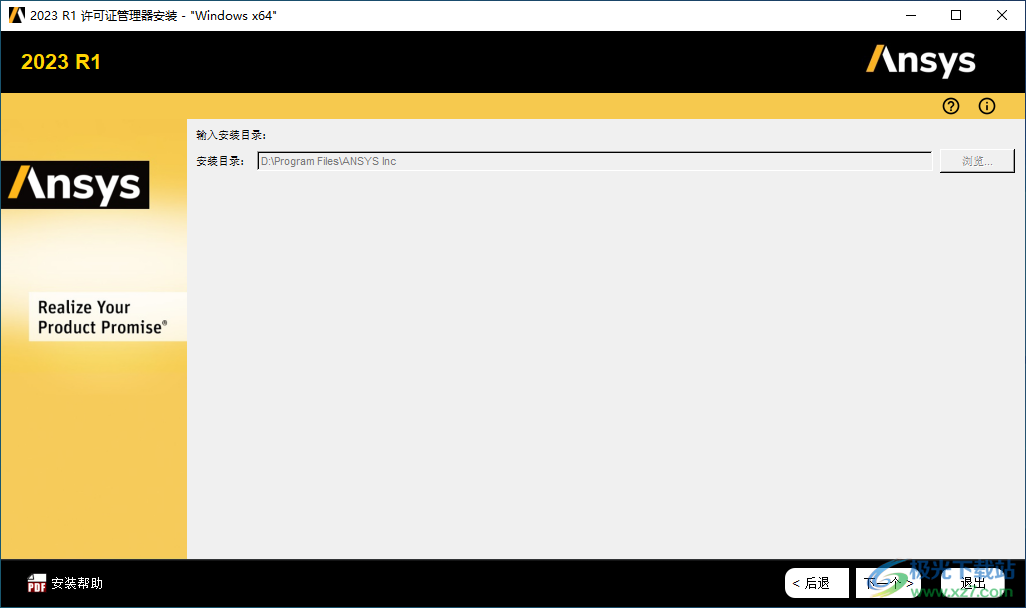
4、安装完毕以后打开SolidSQUA破解文件夹,将里面的ANSYS Inc文件夹复制到安装地址替换同名文件夹
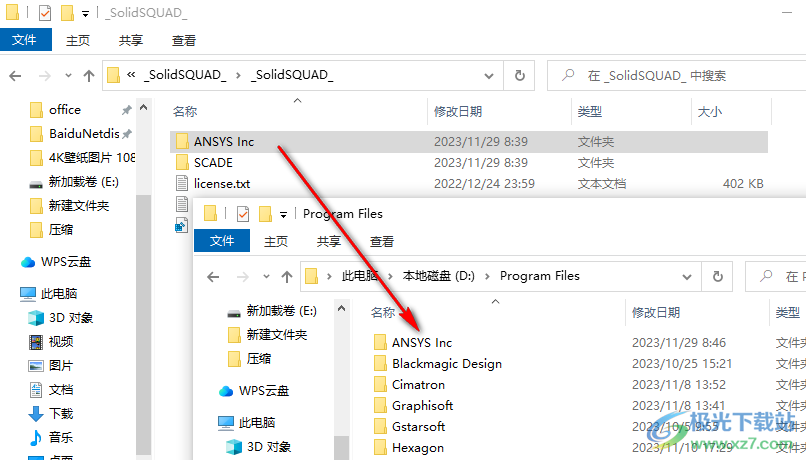
5、替换完毕以后直接打开ANSYS License Manager,会在浏览器上打开
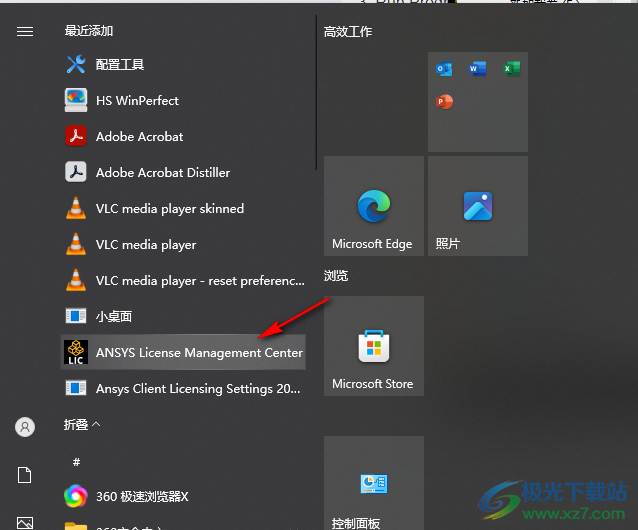
6、点击左侧获取系统host信息,查看电脑的主机ID,这里选择使用MAC地址破解
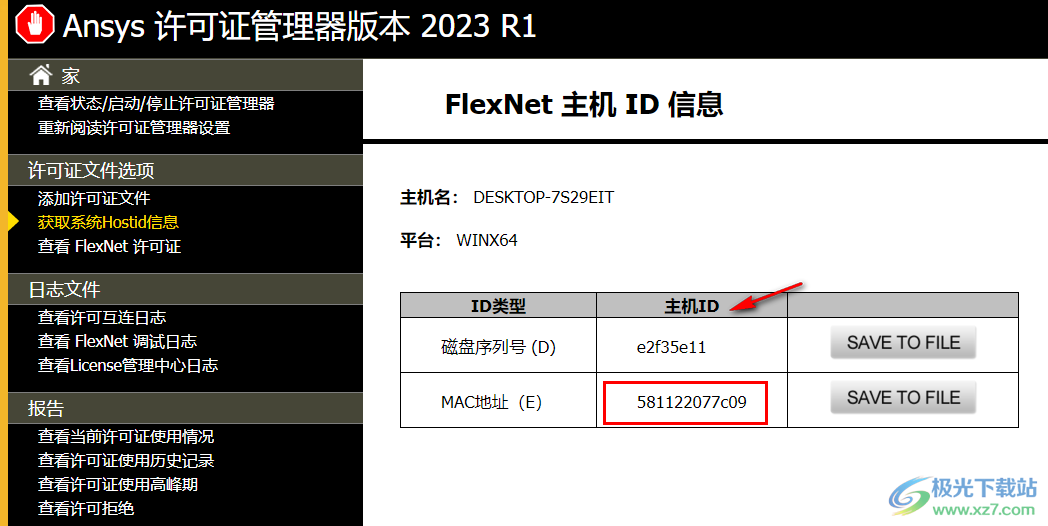
7、在SolidSQUA破解文件夹打开许可证文件license.txt,将MAC地址复制替换里面的xxxxxxxxx,然后保存文件
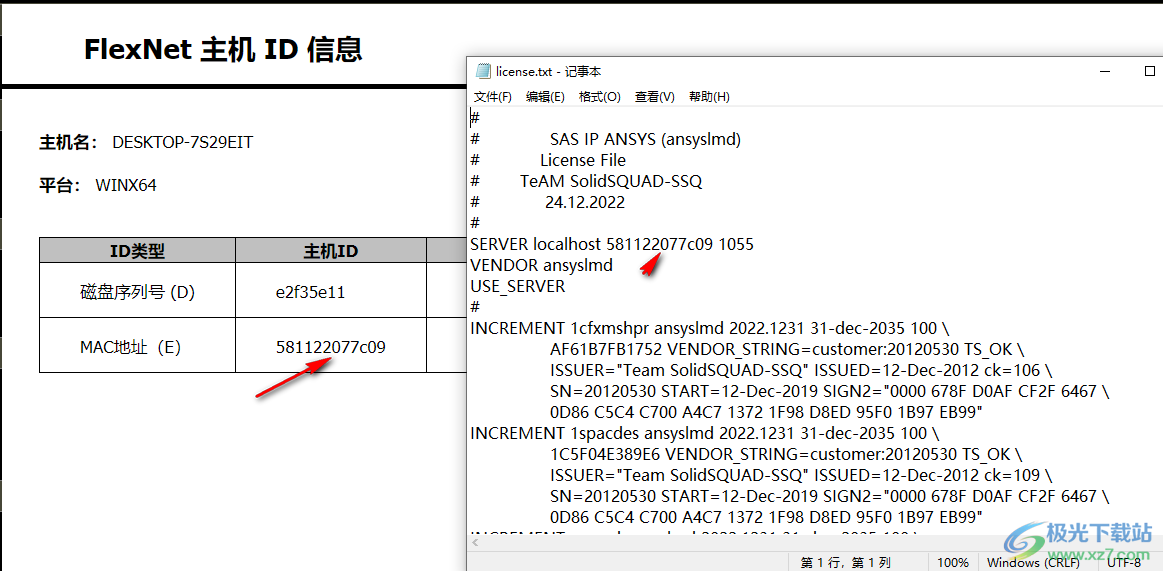
8、点击左侧添加许可证文件,将替换完毕的license.txt直接打开,弹出安装的提示,点击install开始安装
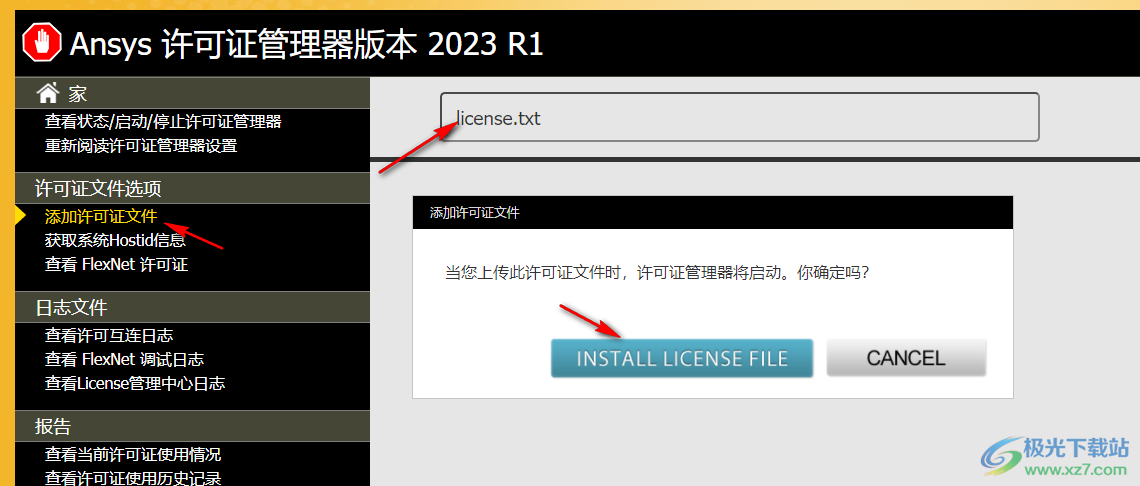
9、提示license文件已经安装成功
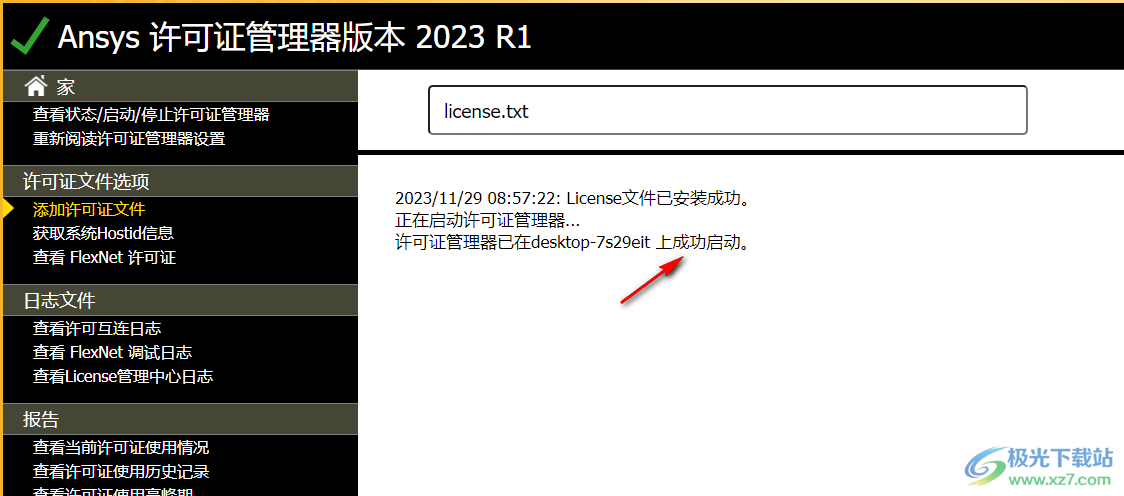
10、双击SolidSQUADLoaderEnabler.reg添加许可信息
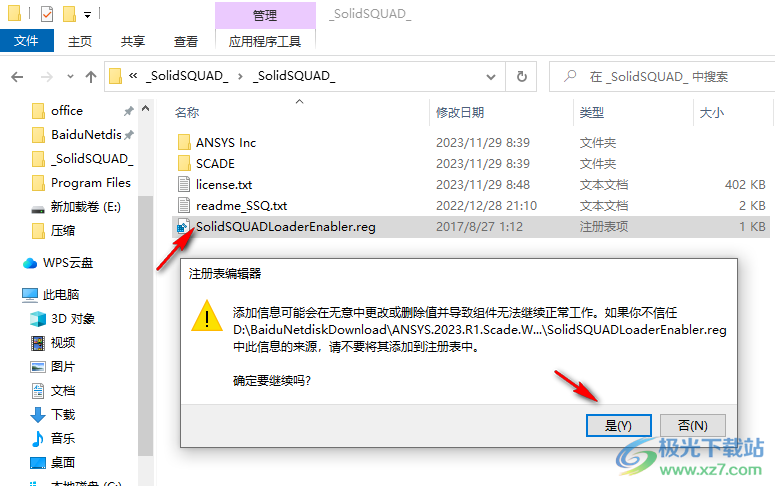
11、点击win+Q进入电脑搜索界面,输入系统变量查询功能,打开环境变量设置界面

12、点击底部的环境变量功能,可以创建系统变量
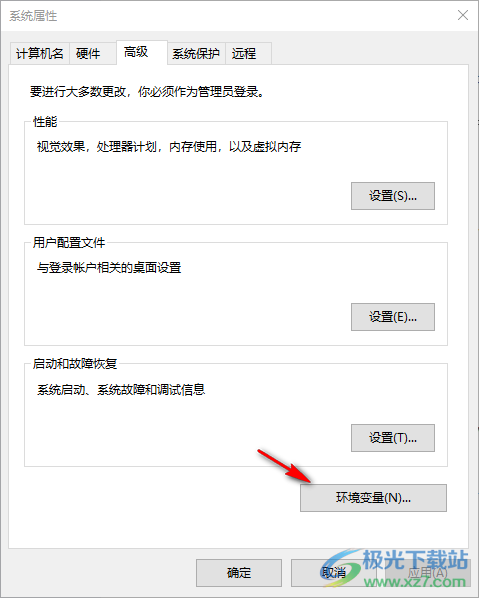
14、如图所示,新建一个系统变量,输入ANSYSLMD_LICENSE_FILE,变量值输入1055@localhost,点击确定
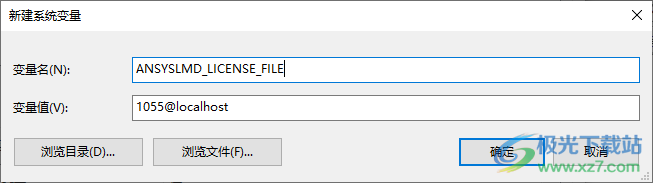
15、重启电脑让系统读取你安装的许可信息和变量信息

16、最后开始安装主程序,将ANSYS SCADE 2023R1 Win64安装到电脑
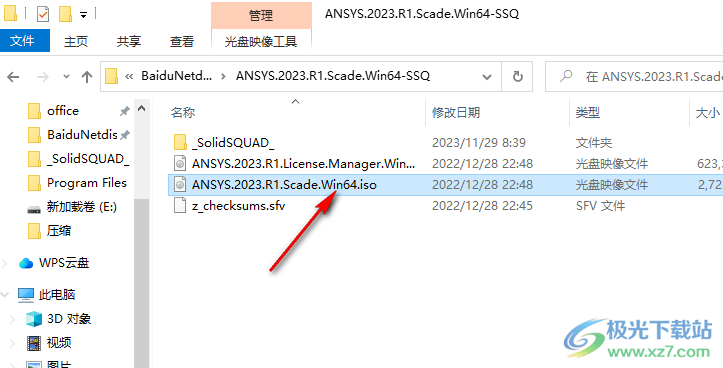
17、这里是安装的选项界面,直接点击安装ANSYS SCADE
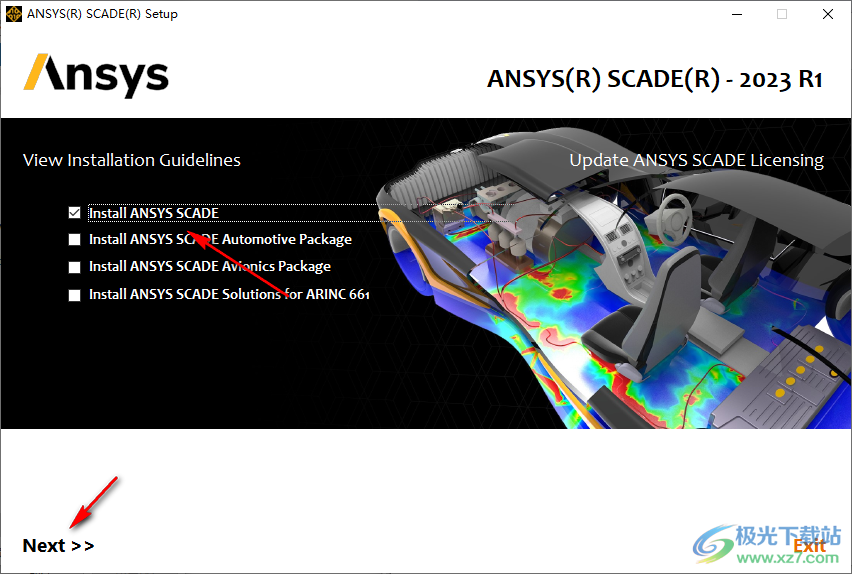
18、设置软件的安装地址,默认是安装在C盘,小编将其安装在D盘
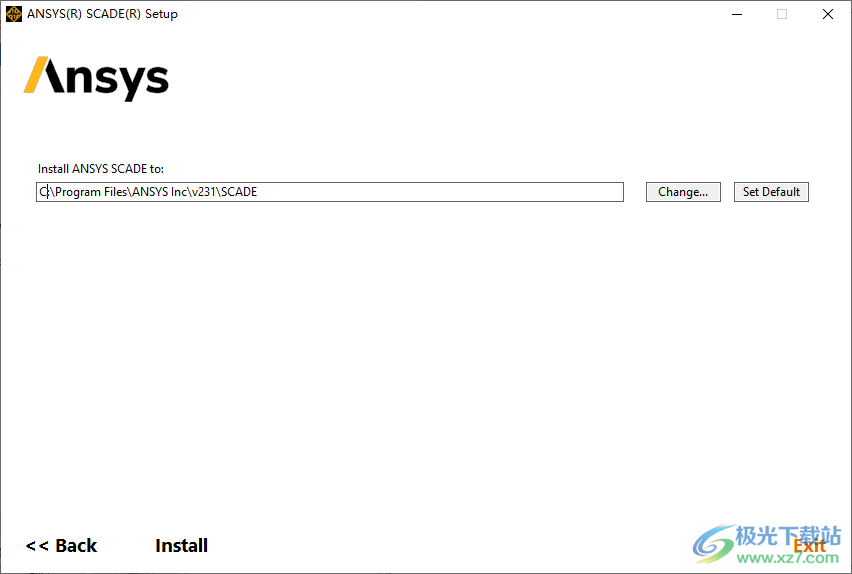
19、继续在_SolidSQUAD破解文件夹复制SCADE到软件安装地址替换相同的文件
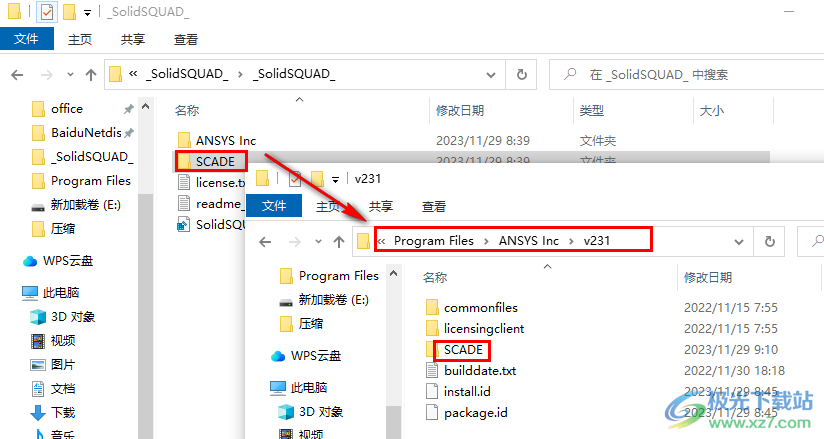
20、最后打开ANSYS SCADE软件就可以正常使用了
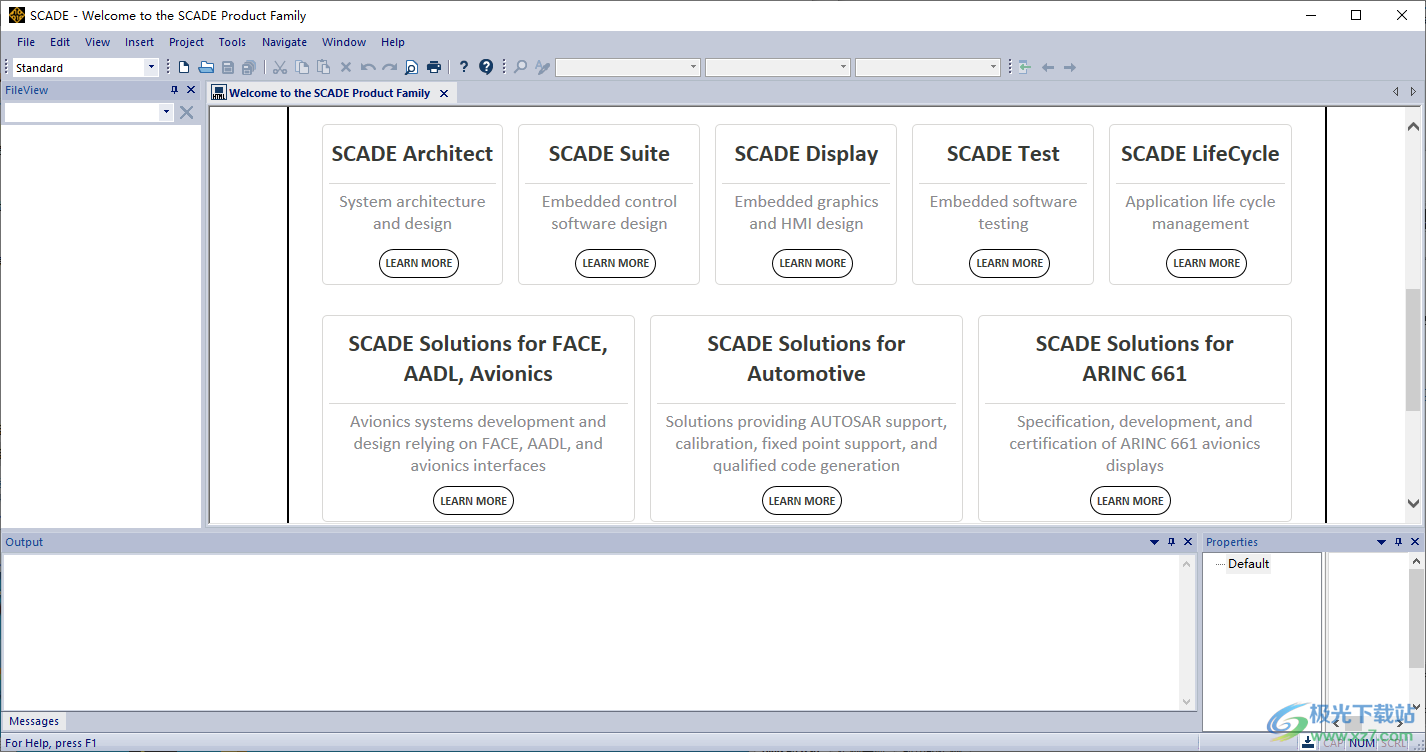
21、可以点击帮助按钮打开官方的文档,方便学习一些新的功能和建模功能
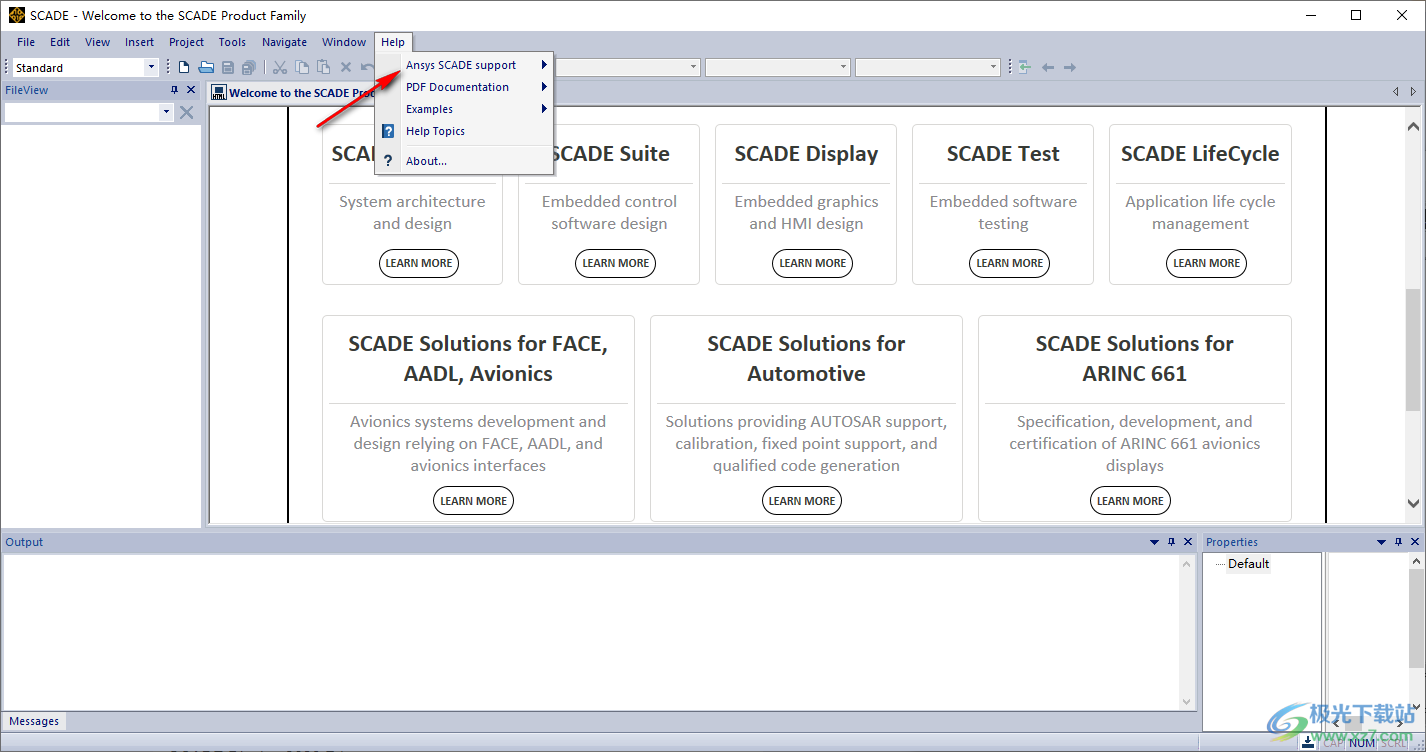
设置基本检查配置
在本练习中,您将配置 SCADE Architect Checker 进行分析。对于分析的每个根元素,SCADE Architect Checker 检查从根元素开始的子树中找到的所有模型元素的活动规则。
设置模型检查器
1.在Architect Checker工具栏中,单击“设置”并选择“BasicCheck”。如果需要,请从“视图”>“工具栏”>“Architect Checker”显示工具栏。
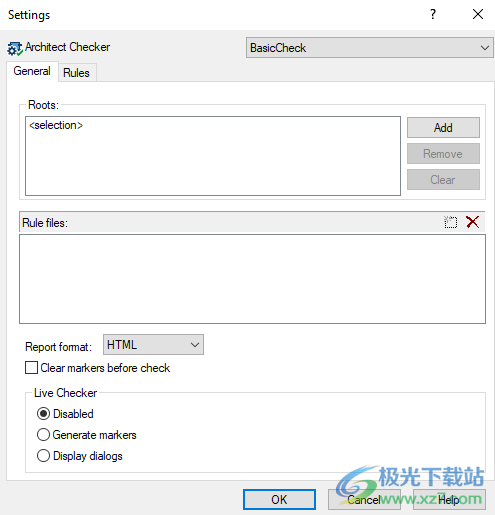
图 4.65:设置 Architect Checker
2.检查根框架中是否仅显示,以便检查仅基于所选元素(及其子元素)。
3.确保报告格式设置为HTML,然后单击“确定”。
启动基本检查
在本练习中,您将在Fighter块上启动 SCADE Architect Checker 。
根据 Architect Checker 工具栏中设置的配置检查所选项目。
对选定的块启动模型检查
1.验证BasicCheck是Architect Checker工具栏中的活动配置。
2.在Architect View中选择Fighter块。所选项目(及其所有子项目)将按照活动检查器配置的定义进行检查。
3.单击Architect Checker工具栏中的“检查”。
在输出窗口中自动打开的Architect Checker选项卡总结了检查结果。
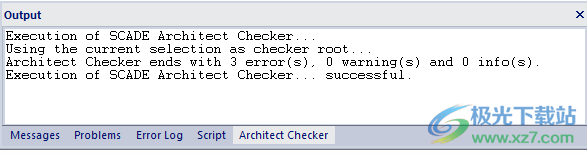
图 4.66:输出窗口中 Architect Checker 选项卡中的检查结果摘要
检查结果显示在输出窗口的“问题”选项卡中,作为按严重性级别(错误、警告、信息)分组的规则违规列表。

图 4.67:在“输出”窗口的“问题”选项卡中检查结果
至少违反一条规则的模型元素会在架构视图中通过严重性标记突出显示。这些标记还会传播到Architect 视图中包含违规元素的父元素、文件夹和包,并显示在图表中的元素表示上。

图 4.68: Architect View 和图表中的严重性标记
生成检查报告
在本练习中,您将按照 Architect Checker 设置中的配置生成 HTML 格式的报告。
生成检查报告
•选择“项目”>“Architect Checker”>“生成报告”或单击Architect Checker工具栏中的“生成报告”。
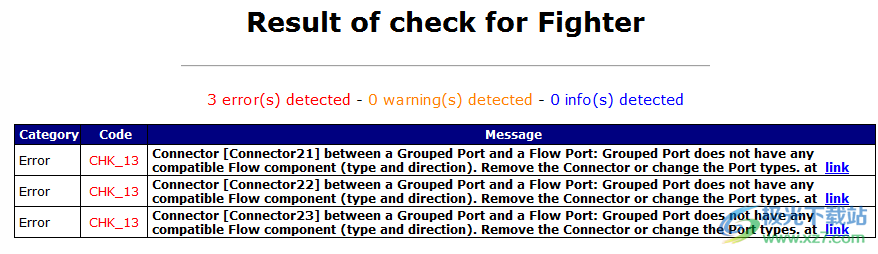
您还可以从Architect Checker设置生成 RTF 格式的检查报告。
更正报告的错误
在本练习中,您将更正 Architect Checker 报告的错误并启动新的检查会话。
纠正模型中的错误
1.在Architect View中,选择Types文件夹中TSky流规范下的 Tracks输入流属性。
2.显示其声明属性并将其类型设置为TTrackArray。
3.选择 镜头输出流属性。
4.显示其声明属性并将其类型设置为bool。
重新启动 Architect Checker
1.单击Architect Checker工具栏中的来删除所有复选标记。
提示
启动新检查时,严重性符号将与架构师视图中的现有符号进行累积,并将违反的规则添加到“问题”选项卡和生成的报告中的现有符号中。Architect Checker 在“问题”选项卡、“架构师视图”和图表中显示的所有这些信息都可以随时删除。
2.单击Architect Checker工具栏中的 “检查”。
Architect Checker 不再检测到任何警告。
连接 ALM 工具
在本练习中,您将选择 ALM 工具。
选择 ALM 工具
.1单击ALM Gateway工具栏中的管理要求 或选择项目 > ALM Gateway > 管理要求,然后确认新连接创建。如果需要,可从视图 > 工具栏 > ALM Gateway显示工具栏。
2.在ALM 工具连接对话框中,从连接列表中选择要使用的工具:
•Reqtify:与 Reqtify 连接。
•DOORS 9.6+(本机):使用本机 DOORS API 连接 DOORS 9.6.1.7 或更新的 9.x 版本。
•DOORS Next Generation:与 DOORS NG 连接。
•Jama:连接 Jama Cloud。
•Polarion:与 Polarion 连接。
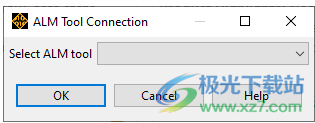
3.单击“确定”继续连接设置
设置与 Jama 的连接
首次选择相应的 ALM 工具连接时,SCADE 模型与 Jama 之间的通信需要进行特定设置。设置后,每当重新连接到 ALM 工具时都会重复使用它们。
设置 Jama 连接
1.单击ALM网关工具栏中的“设置” 以打开活动 ALM 工具连接的“ALM 网关设置” 。如果第一次从任何活动项目访问,ALM 工具连接窗口需要选择工具(请参阅“选择 ALM 工具”)。如果已设置,则连接设置已填充并且可以编辑。
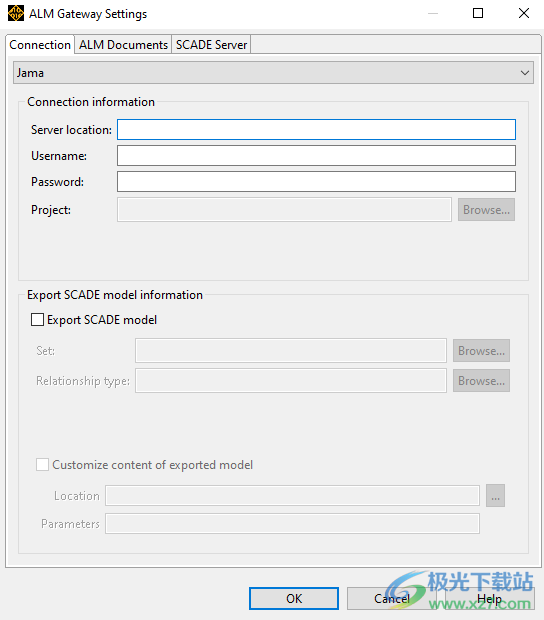
2.在“连接”选项卡上,指定连接和导出信息:
•在服务器位置中,指定安装 Jama 服务器的网络地址,例如 https://.jamacloud.com。
•在用户名中,指定 Jama 用户名。
•在密码中,指定 Jama 用户密码。
•在project中,指定要使用的 Jama 项目。单击“浏览”打开Jama 项目选择窗口,然后从 Jama 服务器中选择项目。
3.单击导出 SCADE 模型以启用模型从 SCADE 导出到 Jama 并指定以下导出选项:
•Set:指定导出 SCADE 模型的 Jama 集。单击浏览按钮打开“集选择”窗口,然后从 Jama 项目结构中选择集。必须首先在 Jama 中定义集合并为 SCADE 配置
•关系类型:单击浏览打开关系类型选择窗口并指定 Jama 项目中定义的关系类型。相对于为 SCADE 配置的 Jama 关系定义,在关系方向下方将其设置为SCADE 元素 ->(下游)或(上游)-> SCADE 元素。仅导出遵守 Jama 项目中设置的关系规则的链接。确定即可验证。
4.单击“自定义导出模型的内容”以启用生成自定义模型内容(包括要导出到 Jama 的 SCADE 模型图像)的脚本。单击“浏览”以在“位置”中指定脚本的路径(SCADE 项目相对)。在参数中,指定脚本用于自定义导出模型内容的参数(以空格分隔)
5.验证设置并启用对 Jama 数据库和组件的访问,如“选择需求文档”中详述。
本地服务器支持 SCADE 模型和 Jama 需求之间的导航,如“在 SCADE 和需求之间导航”中所述。
与 SCADE 元素关联的可追溯性链接添加到 Jama 要求中,并在设置导出 SCADE 模型选项时描述为“内部 JAMA 链接” ,或者在未设置导出 SCADE 模型选项时描述为“外部JAMA链接” 。外部链接由以下内容描述:关联 SCADE 元素的名称及其 URI。内部 Jama 链接是两种项目之间的关系:SCADE 元素和需求。这种链接添加在“关系”部分。外部 Jama 链接是需求和由 URL 表示的 SCADE 元素之间的链接。此类链接添加在“链接”部分。
跟踪设计对象到需求
在本练习中,您将跟踪设计元素到需求。
在评论中添加追溯信息
1.打开文档Fighter System Model Requirements.docx以考虑如何为Fighter设计元素定义系统要求。
2.单击ALM Gateway工具栏中的 显示需求或选择视图 > 停靠窗口 > 需求以打开允许从设计元素跟踪需求的需求窗口。
3.在“需求”窗口中,单击“导入” 以从 ALM 工具导入需求列表,并在窗口中显示所有需求信息。
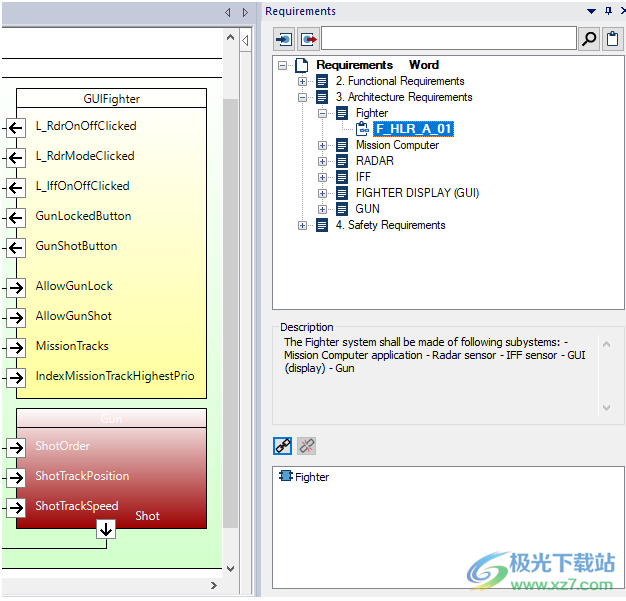
4、在此窗口中选择 F_HLR_A_01需求,并从Architect View中选择 Fighter块,然后单击“描述”区域下的“创建”链接。可追踪性信息会自动添加到Fighter块的可追踪性属性中,如下所示
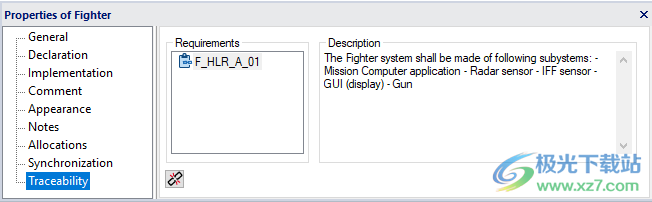
5、重复前面的步骤以跟踪以下块的需求:
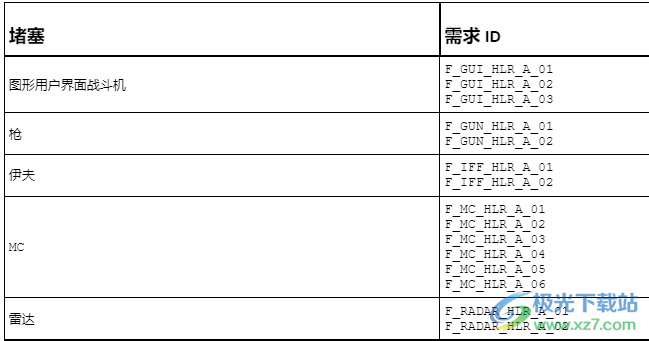
6、保存 SCADE Architect 项目,然后打开 ALM 工具以继续进行需求跟踪活动。
设置文档生成
在本练习中,您将设置有关生成的文档的信息。
设置文档生成
1.在Reporter工具栏中,单击显示 SCADE Architect设置窗口。如果需要,请从View > Toolbars > Reporter显示工具栏。
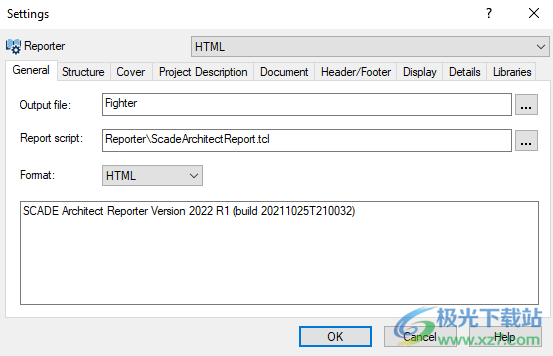
图 5.73: SCADE 报告器设置
2.显示项目描述设置。
3.在项目标题中,输入Fighter。
4.在项目副标题中,输入SCADE Architect入门 。
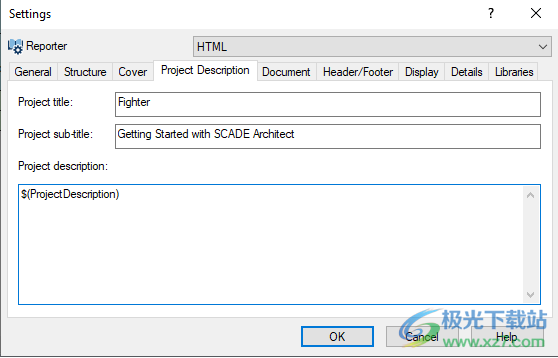
图 5.74:设置项目描述
5.显示封面选项卡内容以设置与报告封面相关的选项。
6.在报告摘要中,键入报告摘要。例如:“本文档描述了在 SCADE Architect 中创建的 Fighter.etp 项目”。
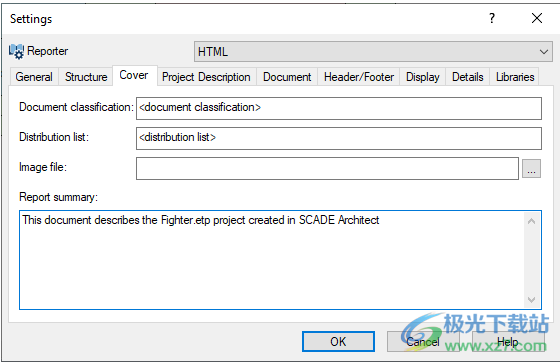
图 5.75:设置报告封面
7.显示“详细信息”选项卡以设置报告的有关模型内容的详细信息级别。
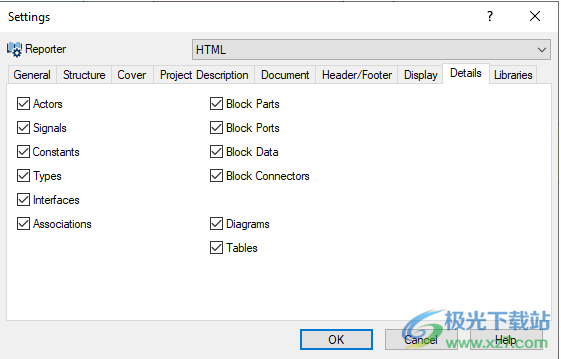
图 5.76:修改报告结构
8.选择要包含在报告中的元素:图表、表格、类型和接口
9.单击“确定”保存设置。
生成项目文档
在本练习中,您将启动自动项目文档生成。
至项目报告
1.在 SCADE Architect 中,选择项目 > Reporter > 生成文档或单击Reporter或项目工具栏中的生成文档,生成后,报告会在 SCADE Architect 中以 HTML 格式打开。
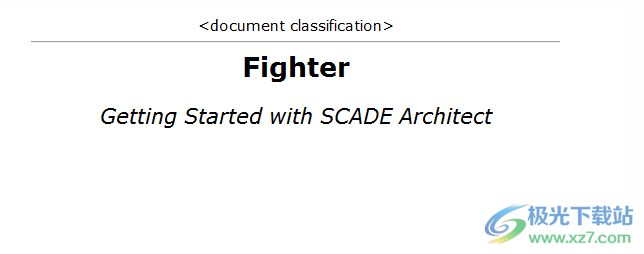
设置报告生成
要生成项目文档,您必须设置输出文件位置、格式和要使用的生成脚本。
设置 SCADE Architect 项目的报告生成
1.单击Reporter工具栏中的“设置” 以显示“常规”选项卡。
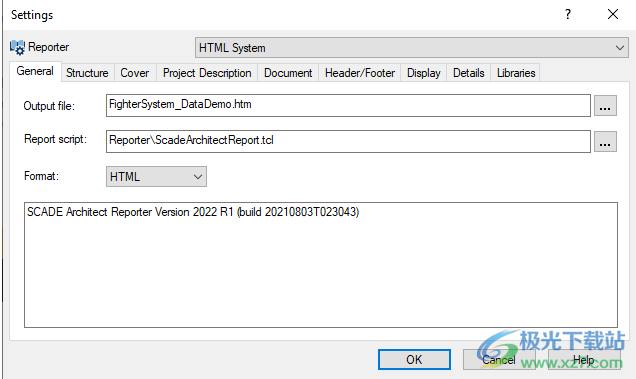
图 4.1:设置 SCADE Architect 的报告生成
2.重命名输出文件中的报告。单击浏览按钮更改报告位置、为报告命名、选择文件类型,然后单击“打开”。默认情况下,报告以项目命名并存储在项目文件夹中。
3.在报告脚本字段中指定处理生成报告的布局和内容的脚本。默认脚本是 ScadeArchitectReport.tcl。
笔记
您可以指定自定义脚本而不是默认脚本,并使用$(PrjDir)内部变量设置活动项目目录的路径。
4.在格式下拉列表中选择HTML或RTF报告格式。
设置报告结构
您可以使用各种组件指定报告的内容,并引入打印报告中通常需要的一些文档管理信息。
设置生成的报告的结构
1.单击Reporter工具栏中的“设置” 并显示“结构”选项卡以设置与报告结构相关的选项。
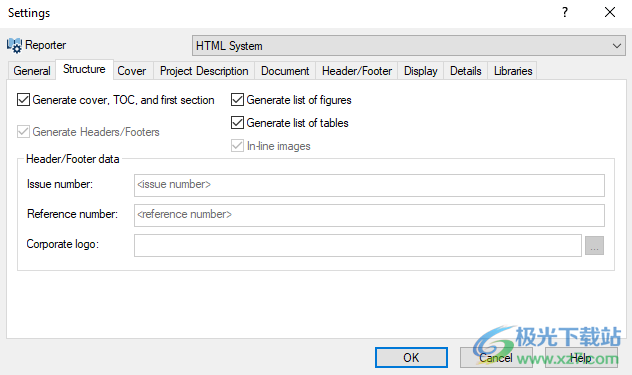
图 4.2:在 SCADE Architect 中设置报告结构
2.使用以下选项定义报告结构的内容:
•选中生成封面、目录和第一部分以添加封面、目录和项目描述部分。
•选中生成图形列表以包含编号图形列表。
•选中生成表列表以包含编号表的列表。
•选中生成页眉/页脚以添加页眉/页脚内容。仅适用于 RTF 报告。
•选中内联图像以强制浮动图像与文本对齐。仅适用于 RTF 报告。
3.指定文档管理策略的页眉/页脚数据(仅适用于 RTF 报告):
•在问题编号字段中,输入报告问题编号。
•在参考号字段中,输入报告参考号。
•浏览文件(.png 或 .jpeg)以插入公司徽标中的徽标。
默认情况下,问题号和参考号由内部变量预设在标题区域中。对于公司徽标数据,请在页眉/页脚选项卡中根据需要设置相应的内部变量
设置报告封面
您可以指定要在报告封面上显示的各种级别的信息。
设置报告封面上显示的信息
1.单击Reporter工具栏中的“设置” 并显示“封面”选项卡以设置与报表封面相关的选项。

图 4.3:在 SCADE Architect 中设置报告封面
2.在文档分类中,指定文档管理策略的报告类别。
3.在分发列表中,确定有权接收报告的人员列表。
4.浏览文件(.png 或 .jpeg)以从图像文件指定封面图像。
5.在报告摘要中,描述项目沟通所需的摘要。
编辑项目描述信息
您可以使用项目中指定的信息或对其进行编辑以在报告中显示。
编辑项目的描述信息
1.单击Reporter工具栏中的“设置” 并显示“项目描述”选项卡以编辑报告中显示的项目描述。
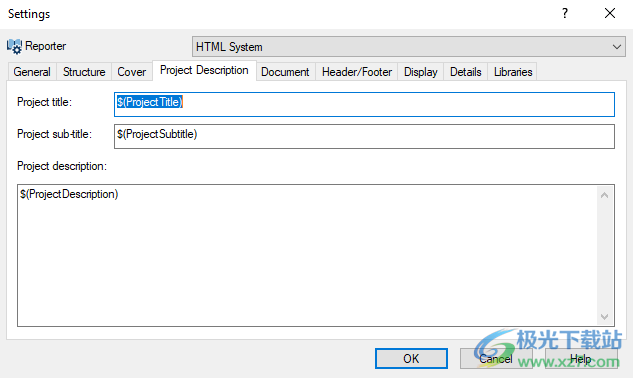
图 4.4:在 SCADE Architect 中编辑有关项目的报告信息
2.在Project title中,输入项目的标题或保留 $(ProjectTitle) 变量。
3.在Project sub-title中,输入项目的副标题或保留 $(ProjectSubtitle) 变量。
4.在项目描述中,输入描述或保留 $(ProjectDescription) 变量。
默认变量检索项目级别的相应信息集
修改报告内容
您可以决定是否包含其他项目信息并选择不同模型实体在报告中的显示方式。可以删除/插入有关模型实体的注释数据或更改生成的报告中的表分页。
修改报告内容
1.单击Reporter工具栏中的“设置” 并显示“显示”选项卡以设置与 SCADE Architect 模型内容相关的选项。
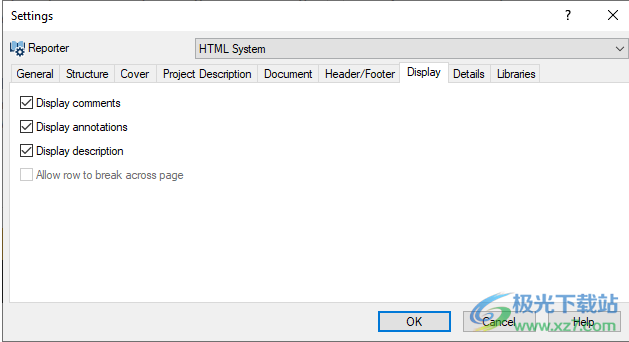
图 4.7:修改 SCADE Architect 模型报告中信息的显示
2.选中显示注释以包含有关报告中任何模型实体的注释。
3.选中显示注释以包含有关报告中任何模型实体的注释。
4.选中显示描述以在报告中包含有关任何模型实体的描述。
5.选中允许跨页断行可以跨报表页剪切表行,从而使表流保持在一起。当表格单元格有大量内容时,此选项可调整报告分页。仅适用于 RTF 报告。
6.显示“详细信息”选项卡以设置报告的有关模型内容的详细信息级别。
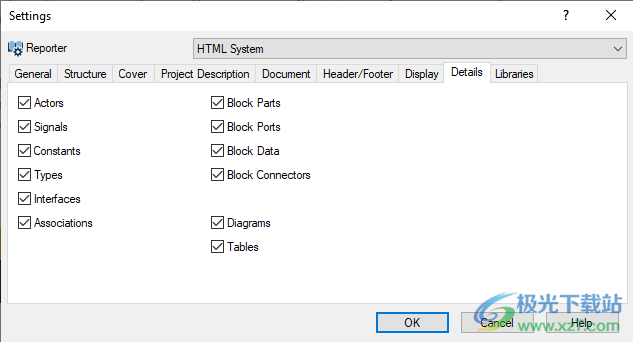
图 4.8:修改 SCADE Architect 模型报告中的结构
7.选择要在报告中包含/排除的元素。
1、SCADE Suite 2023 R1
•用于模型重构的附加功能
•SCADE汽车套件:
•全新SCADE AUTOSAR代码生成器2.4,包括:
•支持应用价值规范
•支持内存映射
•改进了AUTOSAR检查规则的分类
•在专门的发行说明中提供更多详细信息
2、SCADE Solutions for ARINC 661 2023 R1
•改进了DO-178C认证的输入:小部件自动化测试用例,每个小部件的软件需求文档,具有需求/模型可追溯性和需求/测试用例可追溯性
•更容易开发:服务器代码生成速度提高5倍,服务器和小部件架构得到改进
•第一套60个重新设计的ARINC 661小部件
•新的UA适配器命令行和管理消息优先级的新功能
•在专门的发行说明中提供更多详细信息
3、SCADE Test 2023 R1
•通过操作员抽象支持和更方便的UI访问改进了可覆盖性分析
•在专门的发行说明中提供更多详细信息
4、SCADE LifeCycle 2023 R1
•用于访问和管理可追溯性项目的新API
•在专门的发行说明中提供更多详细信息
5、SCADE Architect 2023 R1
•改进了Cameo和Enterprise Architect的导入报告,能够自定义导入规则
•在专门的发行说明中提供更多详细信息
6、SCADE Display 2023 R1
•图形效果小部件和3D GltfImporter小部件的增强功能
•在专门的发行说明中提供更多详细信息
solidworks2020机械电子15.16 GB中文版-附破解补丁
详情CAM350 15机械电子1.15 GBv15.0.0.2053
详情solidworks2021中文版机械电子15.20 GBsp3免费版
详情ad09安装包机械电子1.46 GB1792MB
详情solidworks201464位机械电子9.57 MBv19.0.0.4021
详情hiwin上银直线导轨选型软件机械电子608 MBv2023 最新版
详情camduct2014风管展开下料软件机械电子2.04 GB汉化版
详情see electrical个人免费版机械电子835.00 MBv8.2.10.1 最新版
详情solidworks2018中文版机械电子13.20 GB免费版
详情solidworks 2015繁体中文机械电子6.00 GB
详情led player6.0机械电子15.81 MBv6.0 正版
详情西门子step7机械电子500.35 MBv5.5
详情燕秀ug模具最新版本机械电子56.42 MBv3.02 免费版
详情ltspice官方版机械电子51.00 MBv17 最新版
详情机械设计手册最新版机械电子624.50 MBpdf免费版
详情宇龙数控仿真软件官方版机械电子48.42 MBv5.0 最新版
详情multisim15.0安装包机械电子374.70 MB官方版
详情迈迪标准件库离线包机械电子203.00 MBv6.0 免费版
详情altiumdesigner10机械电子3.42 GBv10.589.22577
详情Vero ALPHACAM(CAM加工)机械电子4.46 GB2023.1.0.115
详情Mastercam 2023(CAM零件加工)机械电子2.07 GBv25.0.14245.0
详情cadence allegro16.6完整版机械电子2.17 GBv16.6 电脑版
详情solidworks2020精简优化版机械电子15.16 GB中文版
详情caxa制造工程师2013r5机械电子734.00 MB免费版
详情中望3D2024机械电子2.49 GBv.2.0.0
详情Mastercam 2022(CAM零件加工)机械电子1.72 GBv24.0.14412.0
详情altium designer精简版机械电子2.83 GBv10.0
详情ni multisim13.0汉化版机械电子894.00 KB官方免费版
详情pcb电路设计软件cam350 7.5机械电子9.92 MBv7.5 绿色汉化版
详情solidworks2021机械设计软件机械电子15.80 GB官方版
详情solidworks 2018_win64机械电子13.20 GB官方版
详情好意通对讲机写频软件(ht0016p 编程软件)机械电子2.34 MBv2.02 中文版
详情solidworks2019安装包机械电子1.37 GB最新版
详情Cimatron 2024版机械电子4.6 GB
详情Ansys Lumerical 2023 R1(光子学仿真)机械电子2.05 GB免费版
详情软导线实用力学计算软件机械电子521.00 KB共享版
详情altium designer2020最新版本机械电子2.83 GBv10.0
详情南京宇航数控仿真软件最新版机械电子84.00 MBv4.03 绿色免安装版
详情tracepro光学仿真软件机械电子461.00 MBv8.1 最新版
详情vnuc数控仿真软件机械电子52.60 MBv5.0 官方版
详情点击查看更多
宇龙数控仿真软件官方版机械电子48.42 MBv5.0 最新版
详情proteus pro特别版机械电子85.10 MBv7.8 汉化版
详情ewb5.0中文版机械电子8.68 MBv5.0 最新版
详情西门子step7机械电子500.35 MBv5.5
详情ansys12.0软件机械电子2.56 GBv12.0 官方版
详情machining数控车床仿真软件机械电子9.30 MB
详情机械设计手册最新版机械电子624.50 MBpdf免费版
详情multisim15.0安装包机械电子374.70 MB官方版
详情led player6.0机械电子15.81 MBv6.0 正版
详情solidworks 2018_win64机械电子13.20 GB官方版
详情点击查看更多
machining数控车床仿真软件机械电子9.30 MB
详情深信服acheck一键巡检工具机械电子10.00 MBv2.3.5 官方版
详情机械设计手册最新版机械电子624.50 MBpdf免费版
详情protel99se sp6中文版机械电子67.50 MB官方版
详情protel99se元件库文件机械电子13.20 MB
详情机加工艺与报价系统单机版机械电子31.70 MBv19.0 官方版
详情电子元件速查软件机械电子108.00 KBv2010.06 官方版
详情altium designer windows7版机械电子2.83 GBv10.0
详情solidworks2020机械电子15.16 GB中文版-附破解补丁
详情proteus pro特别版机械电子85.10 MBv7.8 汉化版
详情ewb5.0中文版机械电子8.68 MBv5.0 最新版
详情ansys12.0软件机械电子2.56 GBv12.0 官方版
详情宇龙数控仿真软件官方版机械电子48.42 MBv5.0 最新版
详情西门子step7机械电子500.35 MBv5.5
详情软导线实用力学计算软件机械电子521.00 KB共享版
详情multisim9.0软件机械电子278.41 MB免费版
详情multisim15.0安装包机械电子374.70 MB官方版
详情numeca fine turbo电脑版机械电子1.70 GBv9.0.2.1 官方版
详情solidworks 2015繁体中文机械电子6.00 GB
详情quickcam官方版机械电子13.75 MB正版
详情宝元lnc600传输软件pc版机械电子1.97 MB绿色版
详情cruise仿真软件机械电子1.07 GBv2015 正式版
详情物理电学模拟实验软件机械电子3.04 MBv1.2 绿色版
详情中望电气cad最新版机械电子1.00 KBv15.4.3 中文版
详情led player6.0机械电子15.81 MBv6.0 正版
详情altium designer精简版机械电子2.83 GBv10.0
详情solidworks2013机械电子187.00 KB汉化版
详情multisim14.0汉化版机械电子673.90 MBv14.0 中文版
详情led条屏控制软件(ledpro)机械电子25.00 MBv4.66 免费版
详情altium designer2020最新版本机械电子2.83 GBv10.0
详情鸿达对讲机写频软件(hd 16)机械电子1.67 MBv1.0 官方版
详情天正电气2014过期补丁机械电子4.70 MBv1.0 免费版
详情solidworks2020sp5最新版本机械电子15.16 GB官方版
详情南京宇航数控仿真软件最新版机械电子84.00 MBv4.03 绿色免安装版
详情superworks工厂版机械电子640.00 MBv8.0 官方版
详情fritzing传感器元件库机械电子182.00 MBv0.9.3 中文版
详情ni multisim13.0汉化版机械电子894.00 KB官方免费版
详情ansys2020r2中文版机械电子5.44 GB64位电脑版
详情ad16软件机械电子1.00 KBv16.1.1 官方版
详情multisim17.0中文版机械电子7.93 GB汉化版
详情点击查看更多